Word编辑长文档或书籍排版时,我们时常需要运用到带圈、带框的字符。还记得吗?今天我们继续为大家分享几招字符加圈圈的方法。有童鞋可能会说,这么简单的问题,谁不会?
别急,待看完今天的内容,你对Word字符加圈的方法也许不是全然掌握......
一、带圈字符
没看错,就是昨天介绍过的方法,利用带圈字符功能可以快速添加。
很简单,先输入数字,然后选中这个数字,点击【开始】-【字体】-【带圈字符】就可以了。
二、使用“符号”功能
如果文档中只需应用到1-20的带圈字符。那么,我们可以使用“符号”功能快速输入。
三、插入编号
带圈的字符,大多数情况下,我们都将其作为序号来表示层级关系。因此,不难理解,通过编号的形式同样也能实现。
点击【插入 】-【符号】-【编号】按钮,打开“编号”对话框,在“编号"中输入数值,在”编号类型“列表框中选择带圈编号样式,单击”确定“按钮即可。
OK!就是这么简单,方法多样,加个“圈圈”还难吗?
今天为大家分享的3个小技巧是输入带圈字符最常用的方法。更多精彩内容欢迎继续浏览本站获取更多小技巧,本文转自部落窝教育。

软件智库
微信扫一扫加关注,我爱分享网官方微信公众号,专注分享软件安装和视频教程,让你一号在手,软件无忧!

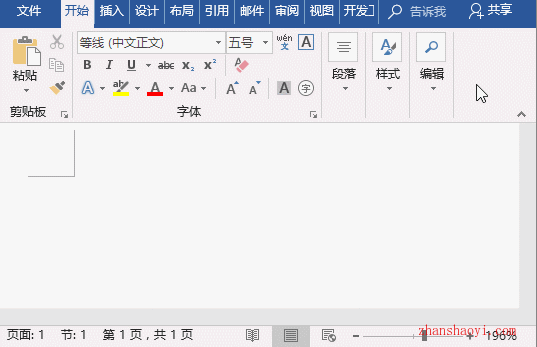
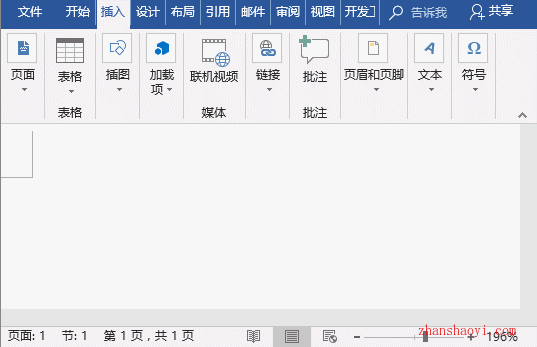
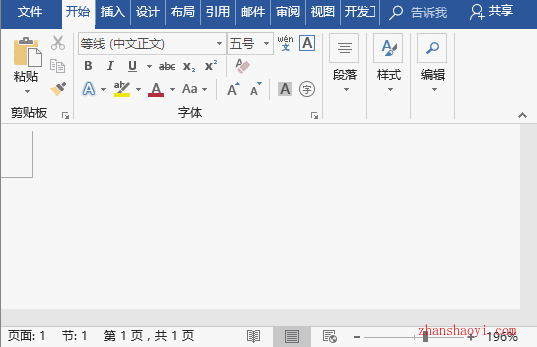




2020年7月18日 上午9:56 沙发
这个绝对的干货办公技巧,点赞